目录
0、准备工作
【注意】你的电脑连接学校的无线网或者通过学校的网线端口上网,否则你是连不上学校服务器,也不能运行代码!!!
首先,知道自己的Cuda版本
如果你登陆的不是服务器管理员账户,使用普通用户运行命令【nvcc -V】,你会出现下面的报错
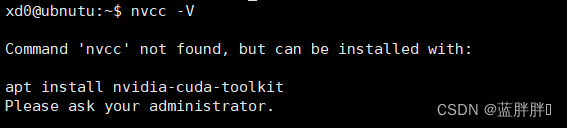
看到这,你需要使用下面的命令切到管理员账户,然后输入管理员用户的密码
su [管理员用户名]
![]()
使用下面的命令查看Cuda版本
nvcc -V
可以看到Cuda版本为10.1
还有一种方法查看版本,运行如下命令也可以查看
nvidia-smi
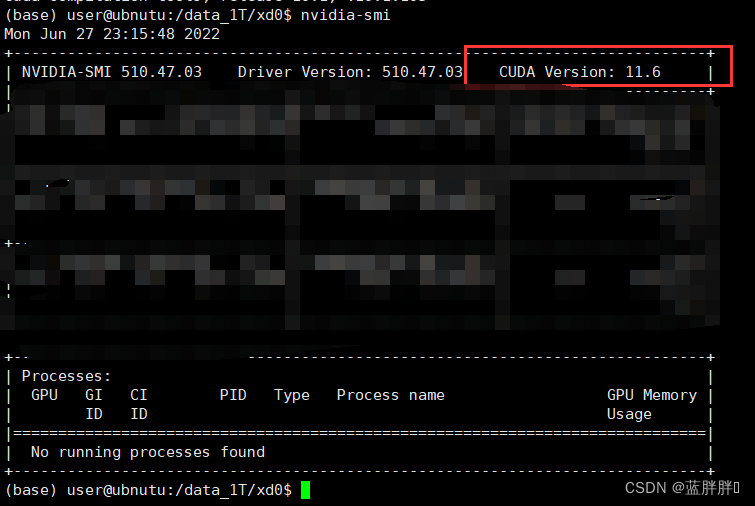
这里显示的版本是11.6
不过,根据Cuda版本下载Pytorch的时候建议按照第一个方法的版本来下载
然后,知道自己Linux系统是64还是32位系统
运行命令可以看到
uname -a
一、安装Anaconda
首先,可以在你的用户文件下创建一个文件,用来存放压缩包
使用命令创建文件
命令格式:
mkdir [创建的文件名]
mkdir packages创建好之后,使用【ls】命令查看当前目录的所有文件,会发现已经存在了刚才创建的文件夹
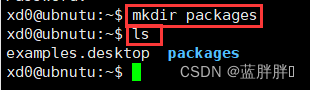
1.下载Anaconda的安装包
这里我们需要在官网上查找自己需要的版本,地址链接在下面:
https://repo.anaconda.com/archive/
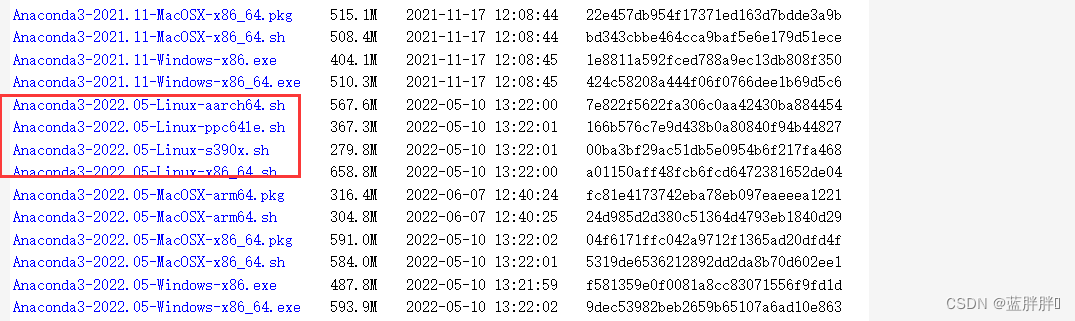 这里以我自己安装的版本为例:64位系统
这里以我自己安装的版本为例:64位系统
https://repo.anaconda.com/archive/Anaconda3-2022.05-Linux-x86_64.sh
这是我选择的版本,进入到自己创建好放置安装包压缩包的文件
 在控制台输入这句话:
在控制台输入这句话:
wget https://repo.anaconda.com/archive/Anaconda3-2022.05-Linux-x86_64.sh
等待下载文件

如果出现问题就按照下面的第2步骤操作
2.解决安装出现的bug
当我们输入1.1的那一条命令时,有些人可能会出现下面这样的错误:
bash: wget: command not found
具体解决办法如下:
Debian/Ubuntu系统,需要执行以下命令:
apt-get install -y wget
相反,CentOS系统则需要输入下面指令:
yum install wget -y
3.安装Anaconda
下载好之后,在存放压缩包的文件下,使用命令安装下载好的文件【Anaconda3-2022.05-Linux-x86_64.sh】
bash Anaconda3-2022.05-Linux-x86_64.sh实现页面为
![]() 等待安装
等待安装
点击【Enter】(回车键)
此时显示Anaconda的信息,并且会出现More,继续按Enter,直到如下图所示:
按【Ctrl】+【C】退出查看,直接进入下一步输入yes or no.
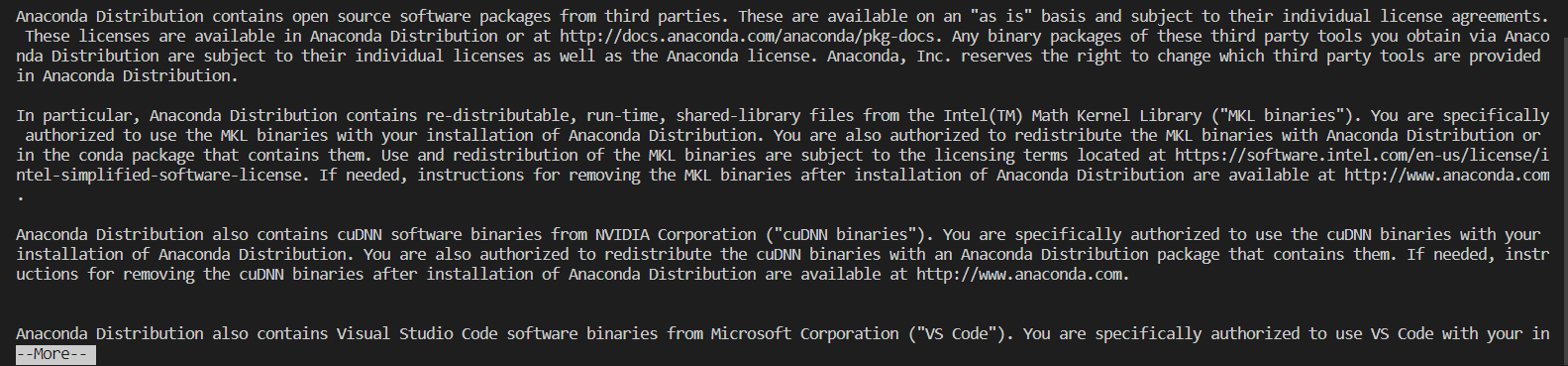
输入 【yes】,接收证书验证
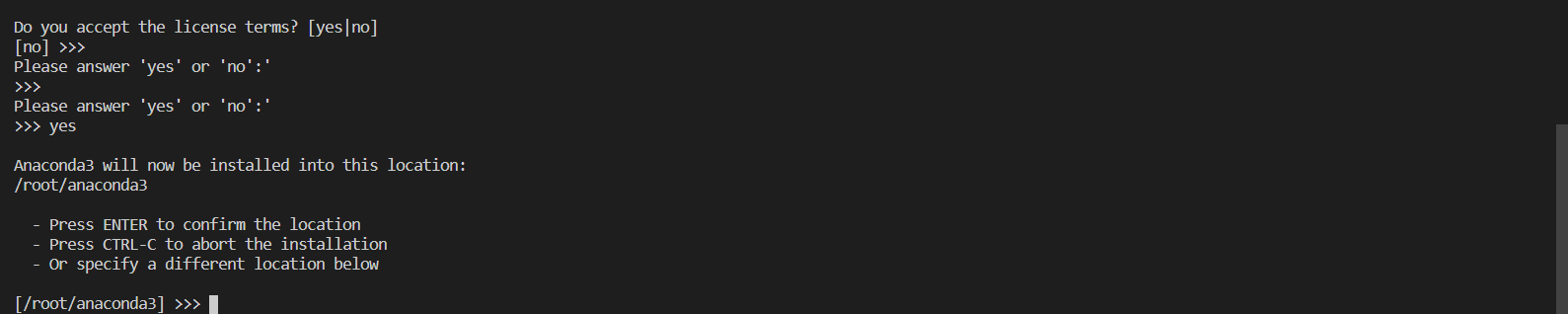 继续按【Enter】回车,稍微等待下
继续按【Enter】回车,稍微等待下

输入 【yes】,添加环境变量
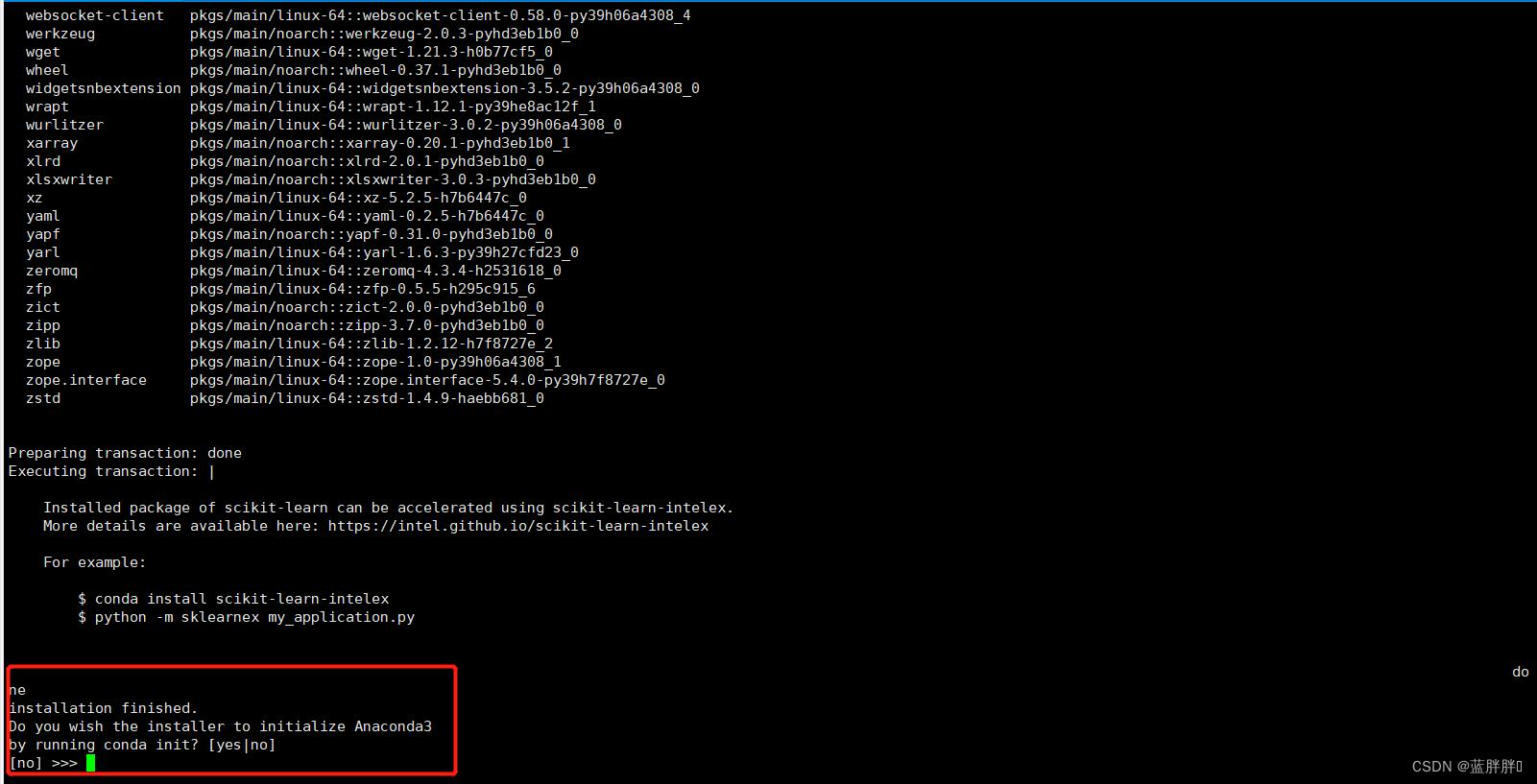
安装成功
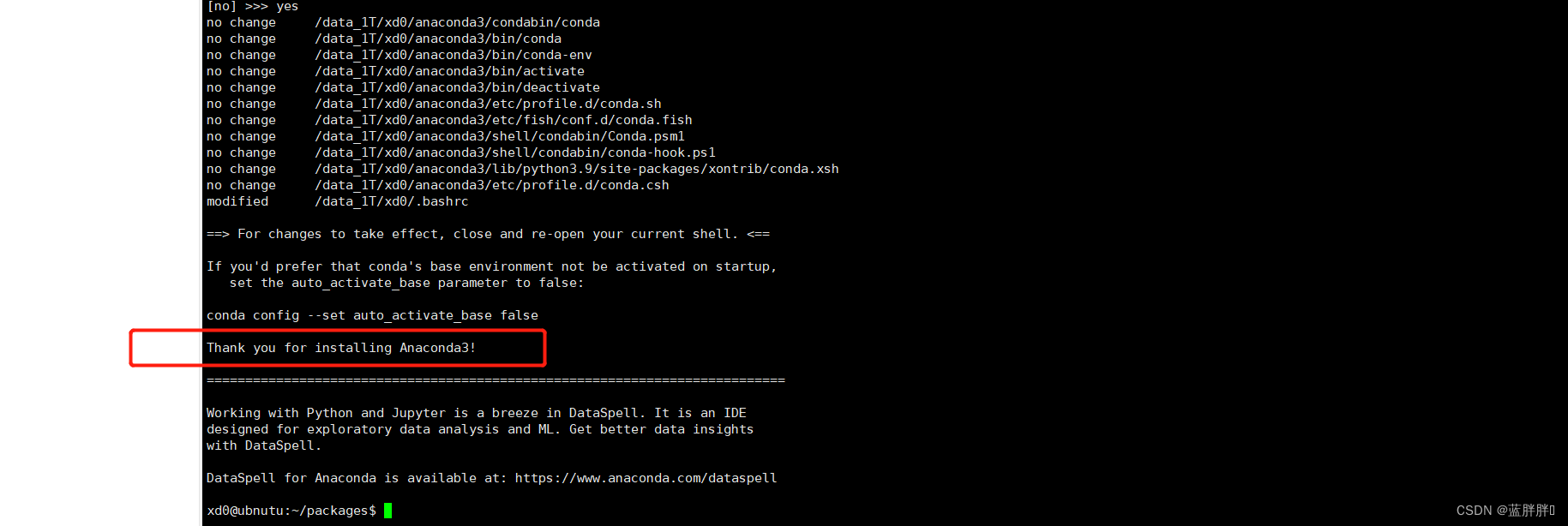
【注意】如果你输入【no 】直接跳过这部设置环境变量的话:
[no ] >>>no
那么你需要自己手动cd这个文件夹设置你安装Anaconda路径
/home/wangke/.bashrc
单击进去,在最后一行添加:
export PATH=/home/anaconda3/bin:$PATH
需要把之前的那句话给注释掉如下所示:
# export PATH=/usr/local/nvidia/bin:/usr/local/cuda/bin:/usr/local/sbin:/usr/sbin:/sbin:$PATH
export PATH=/root/anaconda3/bin:$PATH
【这里只是个示例,具体的还是要看你们自己安装的路径】
然后保存更改,输入下面这句指令:
source ~/.bashrc
4.完成安装以及检测是否安装成功
安装好之后需要关闭当前的终端重新登录打开新的终端
输入【anaconda -V】,【conda -V】 ,显示版本信息,若显示则表示安装成功

不关闭当前的终端重新登录打开新的终端,输入【anaconda -V】,conda -V,会出现下面的提示

5.更换镜像源
因为默认源下载速度较慢。在终端输入:
conda config --add channels https://mirrors.tuna.tsinghua.edu.cn/anaconda/pkgs/main/
conda config --add channels https://mirrors.tuna.tsinghua.edu.cn/anaconda/pkgs/free/
conda config --set show_channel_urls yes
 查看修改后内容,输入下面的命令。看到channel下面已经添加进去了
查看修改后内容,输入下面的命令。看到channel下面已经添加进去了
cat ~/.condarc
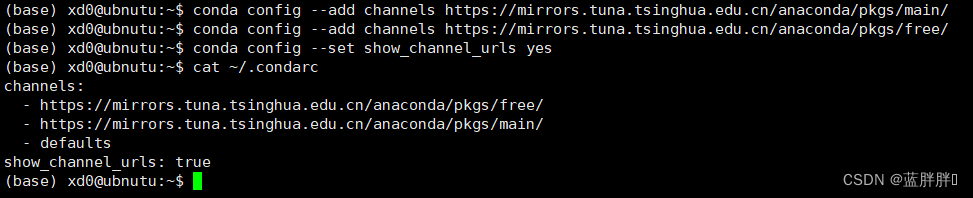
二、安装Pytorch
1. 创建虚拟环境
由于自己在不同项目框架中所需要的环境配置基本上都不相同,所以就需要为每个项目创建一个独立的虚拟环境,这样才不会造成互相冲突,也是为了方便管理,这也是要安装Anaconda 的原因。【使用Anaconda 管理多个不同的配置环境】
在终端输入
命令格式为:
conda命令 创建命令 -n 自己创建的环境名
python=版本号
conda create-n pytorch_3,7python=3.7
conda create -n pytorch_3.7 python=3.7![]()
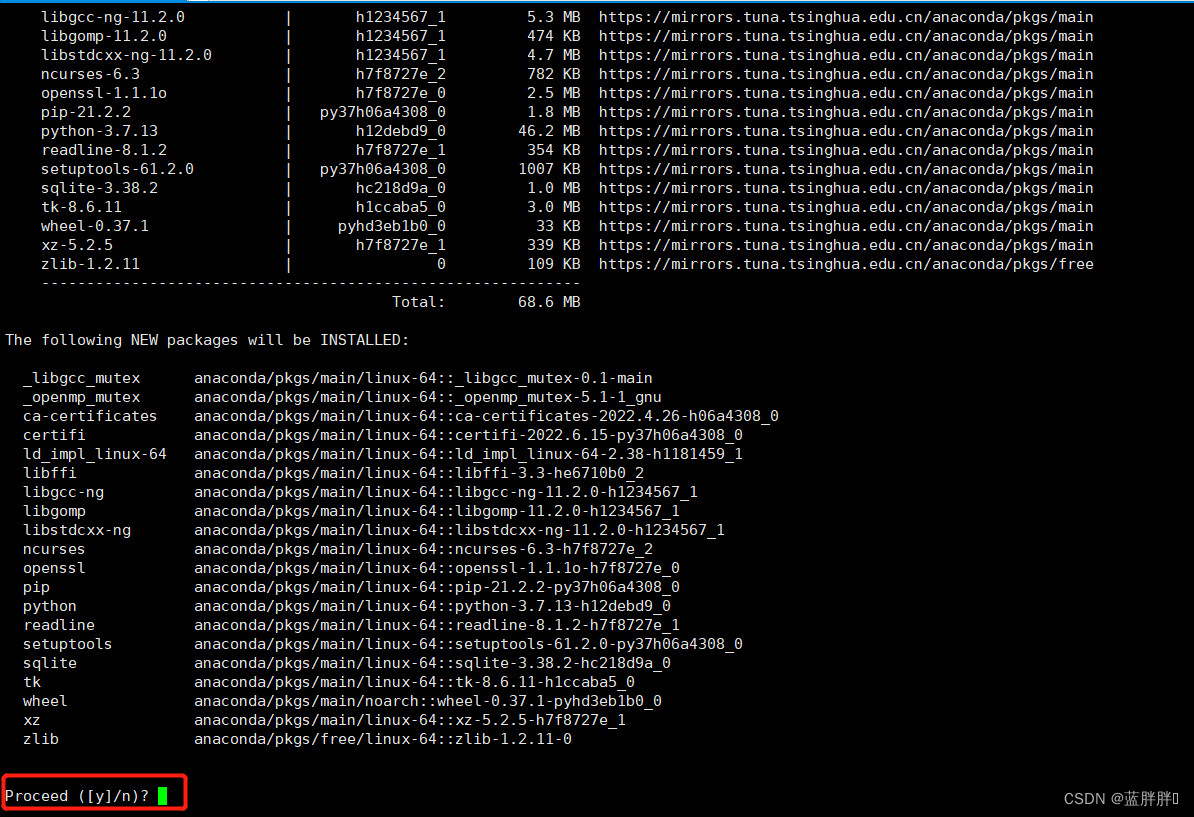 输入【y】,开始增加配置
输入【y】,开始增加配置

出现三个【done】就代表已经成功了

2.激活环境
命令格式为:
conda命令 激活命令 自己创建的环境名
conda activate pytorch_3.7
conda activate pytorch_3.7出现这两个的转换,就代表激活成功了,可以在自己创建的环境下操作了

【补充】退出环境
命令格式为:
conda命令 退出命令
conda deactivate
conda deactivate【补充】查看环境
conda info --envs或者
conda envs list【补充】删除环境
命令格式为:
conda命令 环境命令 删除命令 -n 环境名称
conda env remove -n pytorch_3.7
conda env remove -n pytorch_3.73.找到合适的PyTorch版本
激活环境之后,接下来就是在刚刚创建的环境中安装pytorch时
这时要先进入 pytorch 官网PyTorchAn open source machine learning framework that accelerates the path from research prototyping to production deployment.https://pytorch.org/ 根据你自己的Linux系统、python版本、cuda版本选择对应的下载指令进行下载。

进去之后是这种页面
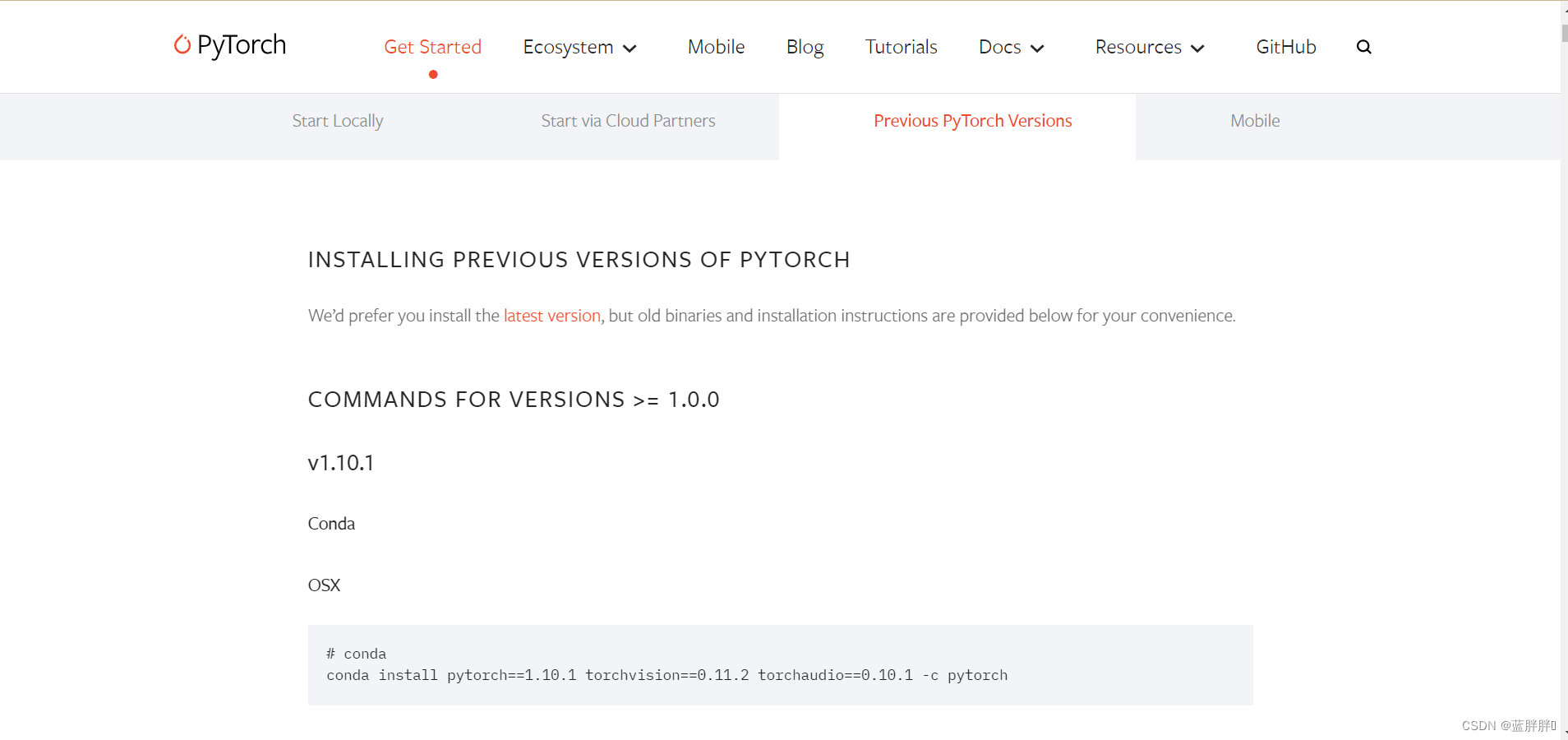
这时,需要在浏览【V1.xx.xx】下的【conda 】下的Linux版本,再找适合你的Cuda版本的Pytorch下载链接,具体如图
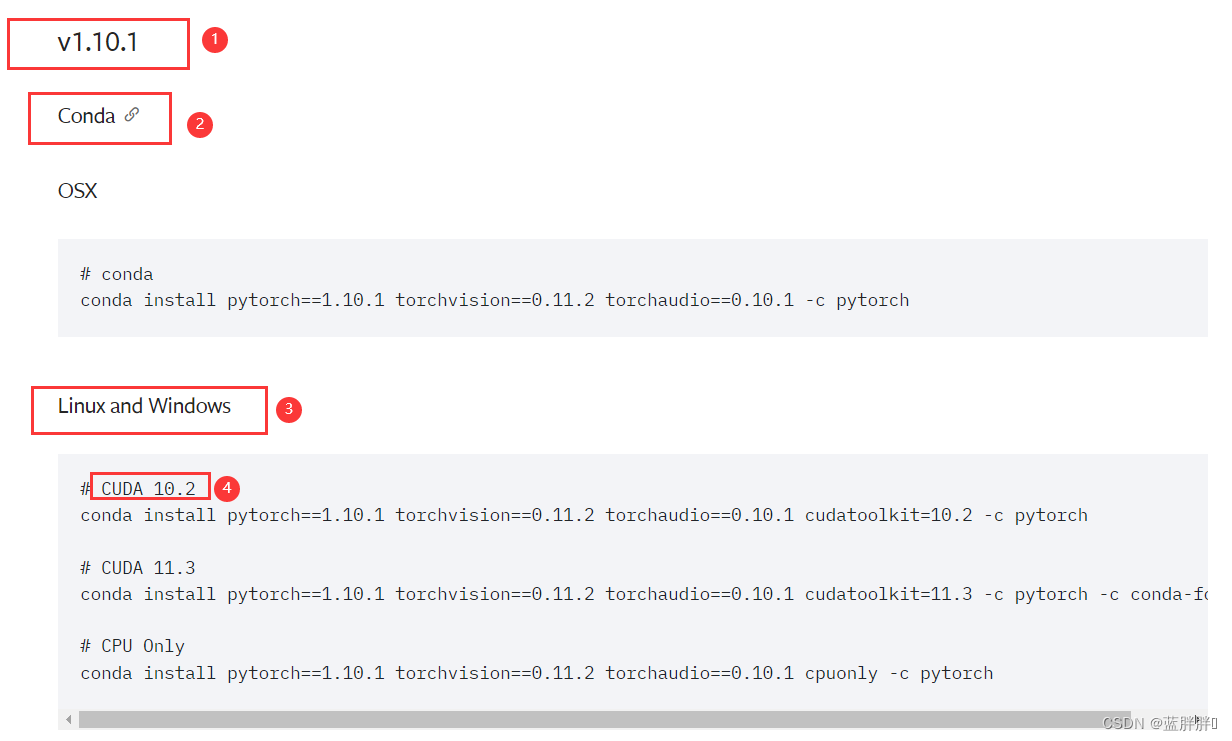
以我的为例,我的Cuda版本是10.1,最后找的是这个
最上面的【V1.xx.xx】不用理会,这时Pytorch的更新版本,咱们只需要cuda对应的版本。

# CUDA 10.1
conda install pytorch==1.7.1 torchvision==0.8.2 torchaudio==0.7.2 cudatoolkit=10.1 -c pytorch4.安装Pytorch
接下来再终端命令上输入如下命令
命令格式:
Pytorch链接
xxxxxxxxxxxxxxxxxxxxx
conda install pytorch==1.7.1 torchvision==0.8.2 torchaudio==0.7.2 cudatoolkit=10.1 
安装完成
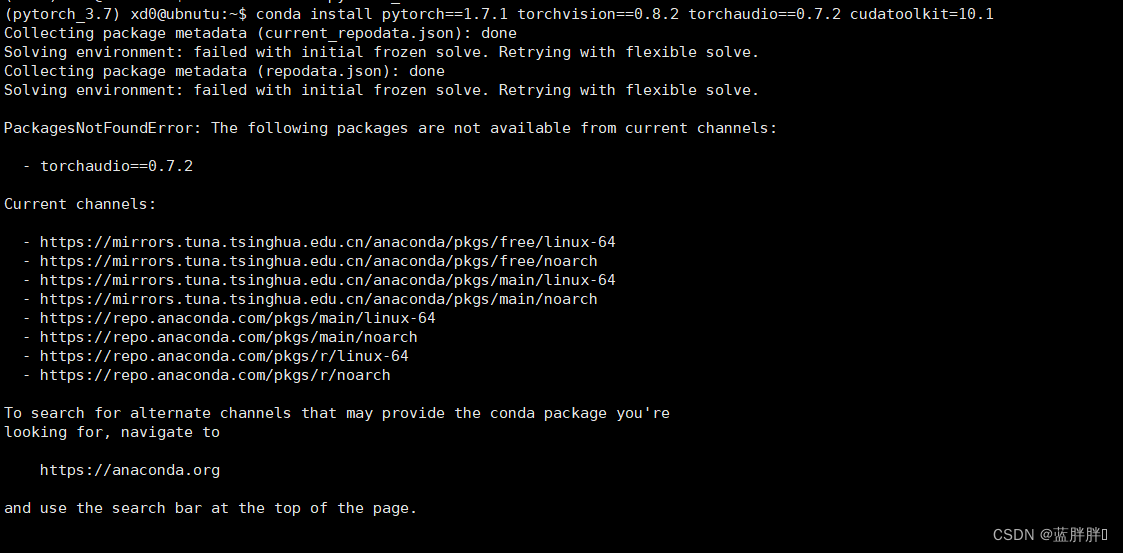
【切记:一定要先进入到虚拟环境中再安装!!!】
【如果你使用的是清华源或者其他国内源,复制的链接吧最后的【-c pytorch】删掉,因为这是从官网下载的命令】
【如果你使用的是pytorch官网的源,保留复制的链接吧最后的【-c pytorch】】
conda install pytorch==1.7.1 torchvision==0.8.2 torchaudio==0.7.2 cudatoolkit=10.1 -c pytorch【如果出现下载失败,就换官方的Pytorch下载命令,多等一会就可以了】
输入【y】开始下载
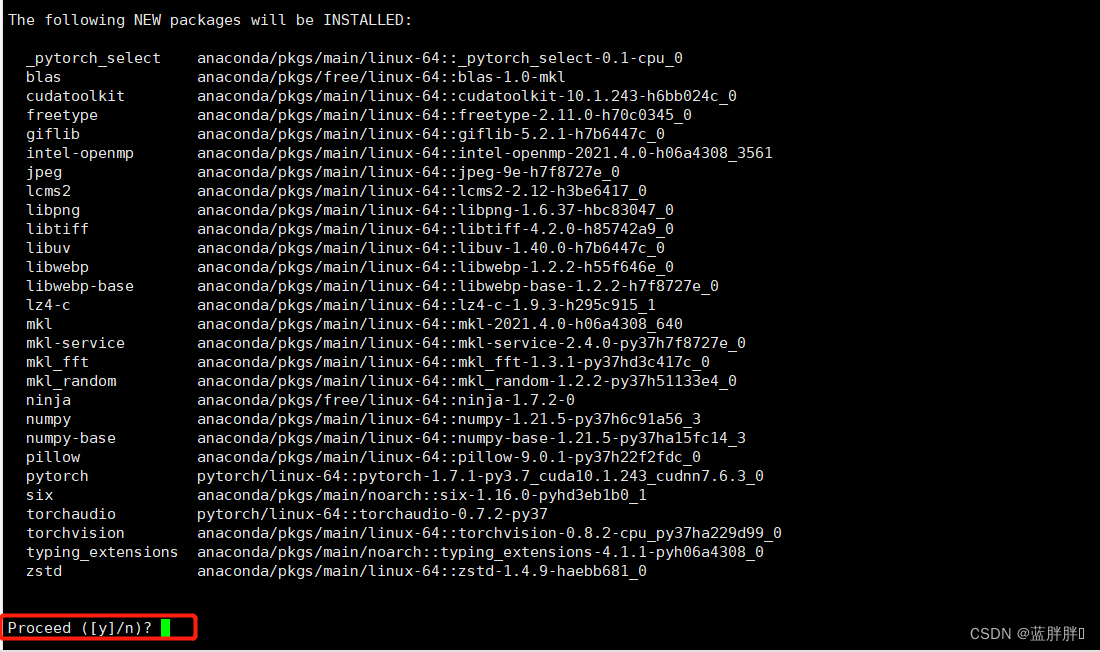
开始安装
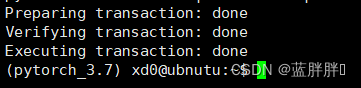
出现三个【done】标志下载成功
安装完成以后,可通过命令查看是否安装成功
conda list
如果出现下图的模块,就代表安装成功了~~~
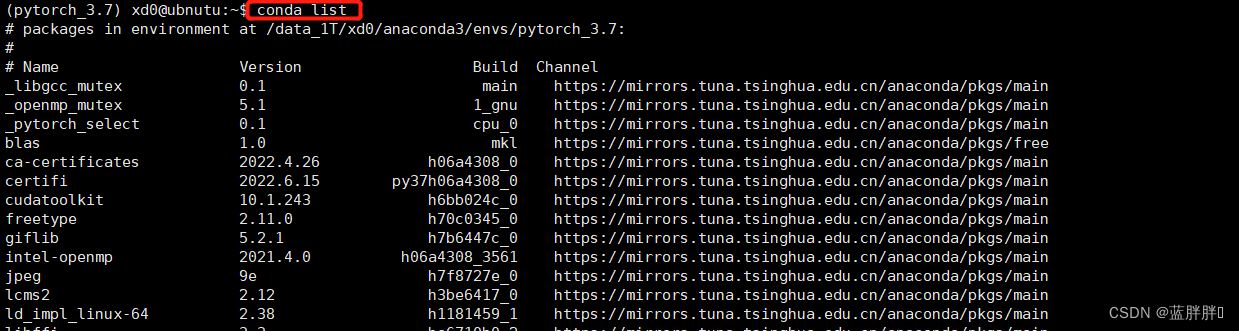
 【再次验证】
【再次验证】
输入第一个命令,进入python环境。再一次输入后面的两个命令,出现如图的【True】就代表成了
python
import torch
torch.cuda.is_available()
(输出true即为成功,false不成功(可能是因为pytorch和cuda版本不匹配))
退出Python环境,输入命令即可退出
exit()

5.安装OpenCV
pip install opencv-python

安装成功!完结撒花~~~






















 809
809











 被折叠的 条评论
为什么被折叠?
被折叠的 条评论
为什么被折叠?










